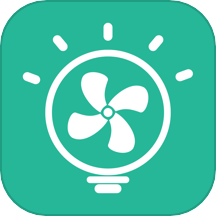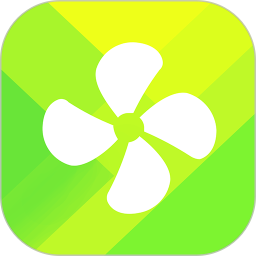宏碁4750G笔记本拆机指南:轻松清灰与更换风扇教程
宏基4750g电脑拆机清灰、换风扇教程

在进行宏基4750g电脑的拆机清灰和换风扇之前,需要准备好一些必要的工具和材料,包括十字螺丝刀、平口螺丝刀、装螺丝的小工具盒(非必须)、刷子、硅胶(非必须)、新的风扇以及散热硅脂等。确保在一个宽敞且整洁的地方进行操作,以防止螺丝和其他小部件丢失。

第一步:电池拆卸

首先,将宏基4750g笔记本翻至背面,找到电池仓。电池仓通常有一个小口或锁扣,使用十字螺丝刀轻轻拨动锁扣,即可将电池取下。注意,不要用力抠电池,以免损坏电池仓或锁扣。

第二步:拆卸底盖螺丝
接下来,使用十字螺丝刀将底盖的螺丝全部卸下。宏基4750g的底盖通常有12个螺丝,需要逐一拧下。在拧下螺丝的过程中,建议按照顺序摆放螺丝,以免混淆或丢失。
第三步:拆卸后盖和小部件
将所有螺丝拧下后,轻轻取下后盖。后盖取下后,可以看到硬盘、无线网卡和内存条等部件。此时,需要继续拆卸硬盘和光驱。硬盘通常只需要拧下一个螺丝即可取下,这个螺丝通常位于硬盘的角落。固定光驱的螺丝也只有一个,位于后盖上,当后盖螺丝全部拧下后,光驱可以轻松拔出。
第四步:拆卸无线网卡和内存条
在拆卸硬盘和光驱后,需要将无线网卡的两根插线轻轻拔下,以便后续操作。同时,为了防止拆机过程中损坏内存条,建议将内存条也取下。不过,内存条并不是必须拆卸的部件,如果担心拆卸过程中可能损坏,也可以选择不拆卸。
第五步:拆卸键盘
拆卸键盘是拆机过程中较为复杂的一步。首先,需要找到键盘上部的卡扣位置。宏基4750g的键盘上部通常有5个卡扣,左右各有一个卡扣,下部有对应上部的5个缩扣。使用平口螺丝刀或圆规针头,将上部卡扣依次往里按下,键盘就会慢慢弹起。接着,将左右固定卡扣解开,最后将键盘往屏幕方向轻轻抽出。注意,键盘下方有连接线,抽出键盘时需要轻拿轻放,避免扯断连接线。在抽出键盘后,将连接线拔出即可。
第六步:拆卸主板和风扇
键盘取下后,可以看到更多的内部部件。此时,需要先将数据线取下,拔线方式与拔无线网卡插线类似。接着,将主要的螺丝卸下,沿着电脑边沿用平口螺丝刀小心的将卡扣一一掰开。这一步需要小心且大胆,确保所有需要拆卸的螺丝都已拧下。当卡扣全部掰开后,可以将主板轻轻抬起,由于电源接线不容易取下,所以可以不完全取下主板,只需将主要的数据线和接口线取下即可。
主板取下后,可以看到风扇和散热片。此时,需要将风扇的电源线拔出,并将风扇旁的散热片上的弹簧螺丝拧松。螺丝不需要完全拧下,只需拧松即可将风扇取下。取下风扇后,可以看到风扇槽口堆积的灰尘。此时,可以使用刷子将灰尘清理干净。如果风扇内部也有灰尘,可以将风扇的小螺丝拧下,将风扇掰开进行内部清理。
第七步:更换风扇和涂硅脂
将风扇清理干净并晾干后,可以开始更换新的风扇。将新风扇按照原来的位置安装回去,并使用螺丝固定。在安装过程中,可以使用散热硅脂将风扇与铜管按原来位置粘好,以增强散热效果。如果之前取下了CPU、GPU等部件上的散热硅脂,也需要重新涂抹一些以便散热。
第八步:组装电脑
当风扇更换完毕并涂抹好散热硅脂后,可以开始组装电脑。按照拆卸顺序的反方向,逐一将各个部件安装回去。注意,在组装过程中要确保所有连接线和接口都已正确连接,不要遗漏任何螺丝。
第九步:检查和测试
组装完毕后,需要仔细检查电脑内部是否有遗漏的螺丝或未连接的部件。确认无误后,可以装上电池并开机测试。测试过程中,注意观察电脑的运行状态,确保没有异常声音或报警信息。如果一切正常,说明拆机清灰和换风扇的操作已成功完成。
通过以上步骤,您可以对宏基4750g电脑进行拆机清灰和换风扇的操作。请注意,拆机过程中需要小心谨慎,避免损坏内部部件。如果您对拆机操作不熟悉或没有相关经验,建议寻求专业人士的帮助。另外,拆机前请确保电脑已断电并拔掉所有连接线,以确保安全。
- 上一篇: PS技巧大揭秘:如何巧妙抠出晶莹剔透的水滴
- 下一篇: 蒜蓉木耳,香飘四溢的美味佳肴
-
 联想B460如何拆机更换风扇并清灰?(难拆机型教程)资讯攻略11-03
联想B460如何拆机更换风扇并清灰?(难拆机型教程)资讯攻略11-03 -
 联想Y430拆机清灰详细步骤指南资讯攻略11-12
联想Y430拆机清灰详细步骤指南资讯攻略11-12 -
 惠普4416s笔记本深度拆解指南:轻松掌握内部构造奥秘资讯攻略11-24
惠普4416s笔记本深度拆解指南:轻松掌握内部构造奥秘资讯攻略11-24 -
 如何下载并安装宏碁笔记本的系统驱动程序资讯攻略11-25
如何下载并安装宏碁笔记本的系统驱动程序资讯攻略11-25 -
 iPad2如何拆机更换电池教程?资讯攻略11-18
iPad2如何拆机更换电池教程?资讯攻略11-18 -
 惠普笔记本Compaq511拆机全揭秘:超详细图片分解教程,你get了吗?资讯攻略11-05
惠普笔记本Compaq511拆机全揭秘:超详细图片分解教程,你get了吗?资讯攻略11-05